Raspberry Pi OSのデスクトップ環境にはX11とWaylandの2種類のウィンドウマネージャーが採用されています。最新OSとRaspberry Pi 5 / 4ではWaylandに初期設定されていますが、一部ソフトウェアが動かないなどの問題が起きる場合があります。本記事ではウィンドウマネージャーを従来のX11に切り替える手順を解説しています。
更新日 : 2024年3月2日ウィンドウマネージャーについて
Raspberry Pi OSをインストールして初期設定を済ませると、デスクトップ画面が立ち上がると思います。この時、画面を描写するため裏で動作しているソフトウェアがウィンドウマネージャーです。
Raspberry PiではWaylandとX11の2つのウィンドウマネージャーが採用されており、環境によってどちらになるか異なります。デスクトップ画面の見た目はほとんど同じなので、どちらが起動しているかぱっと見では分かりにくいと思います。
| Raspberry Pi モデルとOS | デフォルトのウィンドウマネージャー |
|---|---|
| Raspberry Pi 5 /4 + OS Bookworm | Wayland |
| 上記以外 | X11 |
Waylandは2023年10月リリースのOS Bookwormで採用された新しいウィンドウマネージャーです。ただし、変更が大きいため一部ソフトウェアが動作しないなどの問題が起きる場合があります。例えば以下のような問題が起きています。
- fcitx-mozcによる日本語入力が一部ソフトウェアで動作しない
- ibus-mozcによる日本語入力が動作しない
Waylandで発生する問題は将来のOSやソフトウェアのアップデートで解決することが見込まれますが、ウィンドウマネージャーをX11に変更することで解決できる場合があります。本記事では変更手順を解説します。
VNCサーバー無効化
VNCサーバーを有効にしている場合は、切り替えの前に無効化してください。有効なまま切り替えるとサービスの起動に問題が起きる場合があります。ウィンドウマネージャー切り替え後に改めて有効にしてください。
raspi-configの起動
ターミナルを開き、「sudo raspi-config」コマンドを実行して設定変更ツールを起動します。
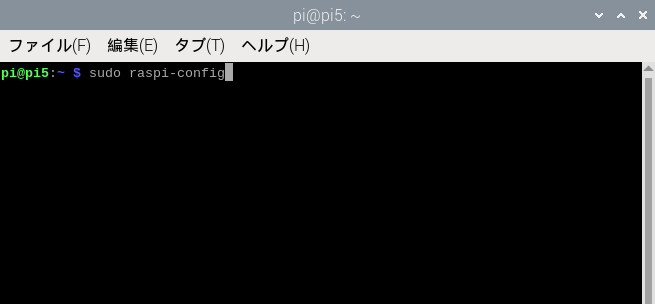
ウィンドウマネージャーを変更
キーボードの上下で選択できるので、「Advanced Options」を選択してEnterキーで決定します。
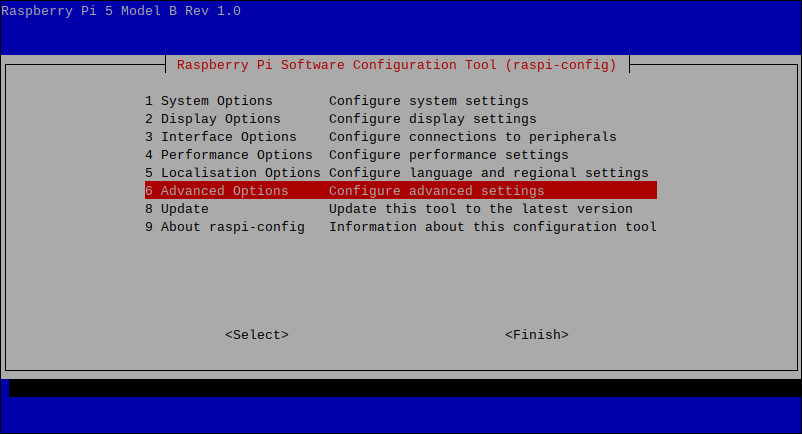
同様に「Boot / Auto Login」を選択します。
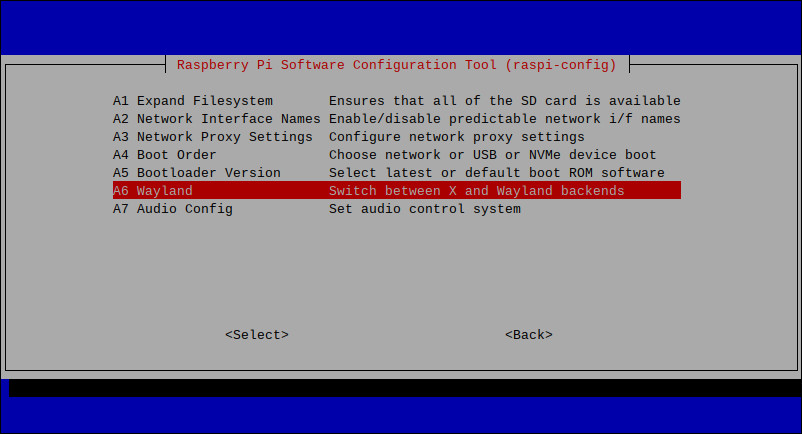
使用したいウィンドウマネージャーを選択します。Raspberry Pi 5 / 4で従来のX11に変更する場合は「X11」を選びます。
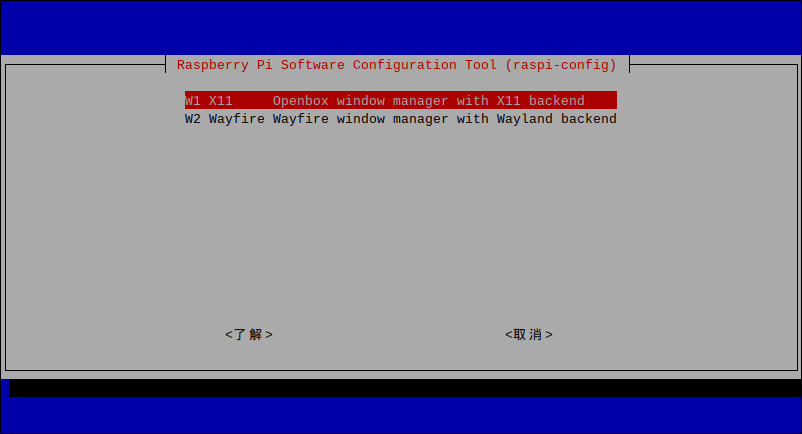
最初の画面に戻るので、キーボードの右を押して「Finish」を選択して変更を反映します。

再起動するか聞かれるので「はい」を選択します。
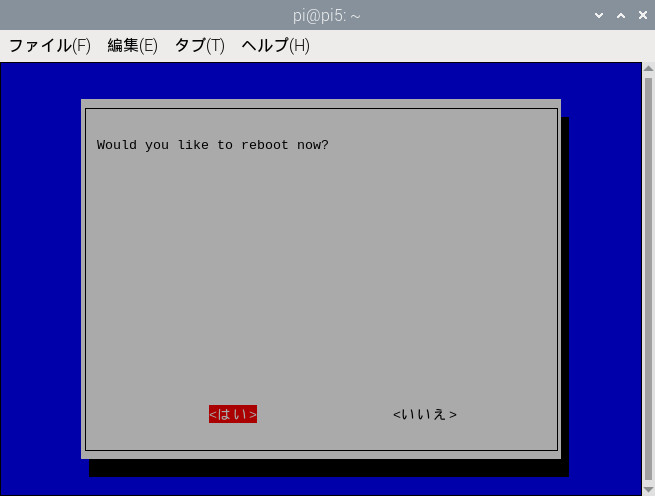
X11で発生する問題
2024年3月現在、ウィンドウマネージャーにX11する場合、以下の問題が起きる場合があるようです。
- Raspberry Pi 5の電源ボタンを2回押してシャットダウンする機能が動作しません。メニューからシャットダウンするか、sudo poweroffコマンドでシャットダウンするようにしてください。
- 日本語入力にFcitxを使用していると、入力時に英語キーボード配列になってしまう場合があるようです。iBusを使用することで回避できます。
まとめ
ウィンドウマネージャーをX11 / Waylandで切り替える手順は以上です。
他にもPythonを使ってプログラミングする方法や、VNCを利用してPCからRaspberry Piにリモート接続する手順を解説していますので、参考にしてください。

加速、減速を細かく指定してステッピングモーターを回転させる (Raspberry Pi + RPZ-Stepper)
RPZ-Stepperでは、速度域を3つに分けて、それぞれについてモーターの加速、減速の速さを指定することが可能です。例えば、負荷が重いので動き出しをゆっくり加速したい場合が考えられます。また、ステッピングモーターは回転数が上がるほどトルクが下がる特徴があります。そのため、早い速度域では加速を遅くして脱調を回避できます。

ラズパイと赤外線でエアコンの自動ON、消し忘れ機能を実現
普段、エアコンを消し忘れてしまい夜間つけっぱなしにしてしまったり、冬場に朝エアコンを入れても暖かくなるのに時間がかかったことは無いでしょうか?本記事では、Raspberry Piと拡張基板を利用して、毎晩のエアコン消し忘れ機能、および朝に温度が低い場合に自動で暖房を入れる機能を実現します。

RPZ-CO2-Sensor (Raspberry Pi用 二酸化炭素センサー/リレー 拡張基板)
Raspberry Pi(ラズパイ)用CO2センサーとリレー拡張基板です。CO2濃度を測定することで換気の目安としたり、オフィス環境の改善やスマート農業のCO2モニタリングに利用できます。CO2濃度が一定以上になった際、リレーで換気ファンなどの外部機器をON/OFFできます。7色表示可能なRGB LEDを搭載し、CO2濃度に合わせて色を変えることも可能です。